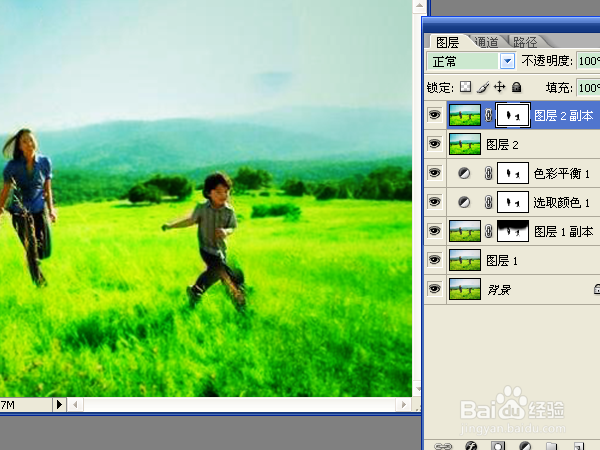1、打开素材,按ctrl+j以背景为目标复制两次,新建图层1和图层1副本。
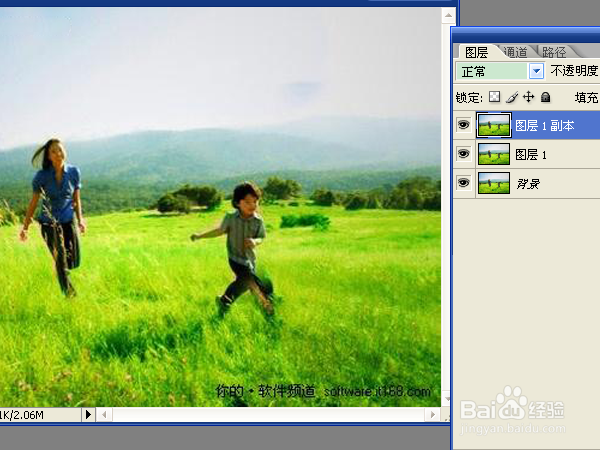
2、将图层1副本的混合模式设置为叠加、不透明度70。选择工具栏中的“画笔工具”,按f5打开画笔属性窗口,选择柔角笔尖形状。
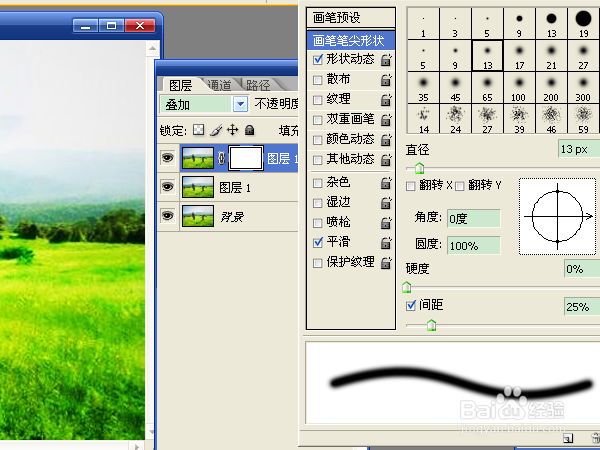
3、点击“图层窗口”下方的“添加矢量蒙版”按钮,将天空和人物涂抹出来。目的是只保留对草地的叠加效果。

4、点击“图层窗口”下方的“创建新的填充或调整图层”按钮,选择“可选颜色”,选择“中性色”颜色,参数如图,对图像进行调色。以草地颜色变化为主。添加图层蒙版,将人物涂抹出来。


5、创建“色彩平衡”图层,将颜色向绿色方向调整。再将人物从蒙版中涂抹出来。


6、按ctrl+shift+alt+e执行盖印可见图层,按ctrl+j复制盖印的图层。选择“滤镜”→“模糊”→“高斯模糊”,半径为0.5像素。

7、创建图层蒙版,将不需要模糊的地方涂抹出来。保存文件。